Cómo evitar el fondo negro al copiar un PNG sin necesidad de salvar el archivo localmente
por Javier Rodríguez 17
Normalmente cuando copiamos una imagen PNG de algún sitio online, legalmente claro, y lo pegamos en nuestro editor de imágenes favoritos (Photoshop y PaintShop Pro son los que uso yo normalmente) nos encontramos que el fondo transparente del PNG acaba siendo negro en el editor. Tal y como veis en esta captura:
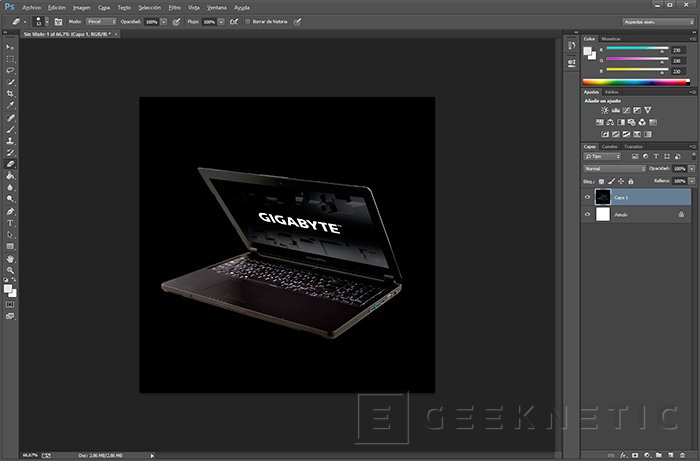
El resultado es un problema si lo que queremos es un fondo blanco más tradicional. Ahora podemos hacer los efectos que queramos de coloreado o podemos perder el tiempo recortando la imagen. Para mí el método más fácil, sin descargar la imagen y abrirla en el editor una vez descargada, es el siguiente: en vez de copiar la imagen con el botón derecho, copiamos la ruta de la url.
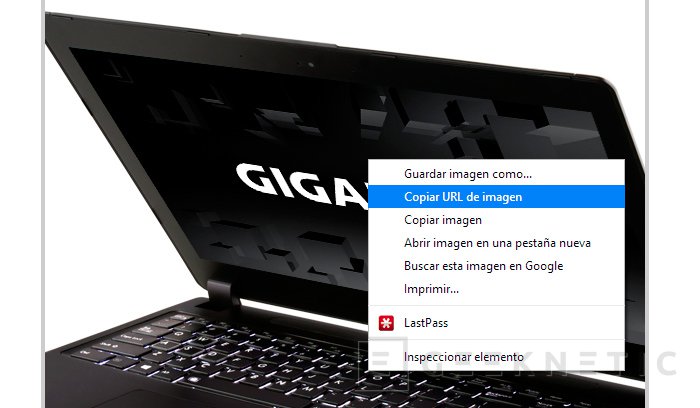
Photoshop no abre archivos de imágenes a partir de URL (otros quizas si y os podeis ahorrar este paso) así que tenemos que hacer uso de una aplicación intermedia. Qué mejor que aprovechar los recursos disponibles en el sistema operativo para evitarnos costes adicionales o instalar nuevos programas. Abrimos Paint de Windows, pinchamos en abrir archivos y pegamos la url copiada de la web. El resultado, a los pocos segundos, es un PNG en su estado natural. Ahora ya solo tenemos que seleccionar todo y copiar.

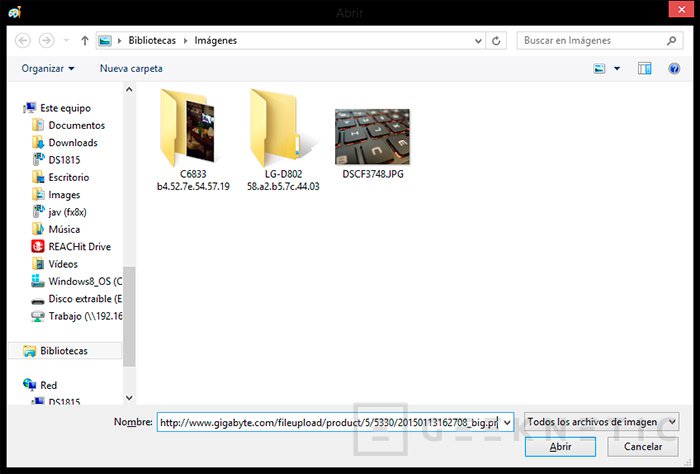

Ahora en portapapeles tenemos un PNG de fondo blanco que podemos pegar en Photoshop sin problemas, basta abrir imagen nueva y pegar.
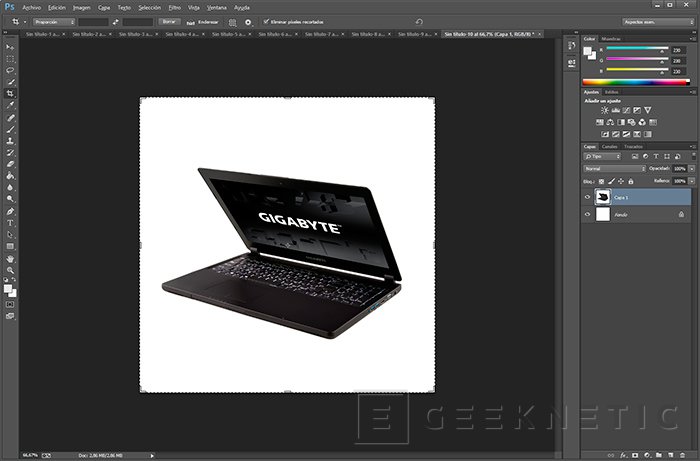
Fin del Artículo. ¡Cuéntanos algo en los Comentarios!











